Определение машины — вкладка Ось
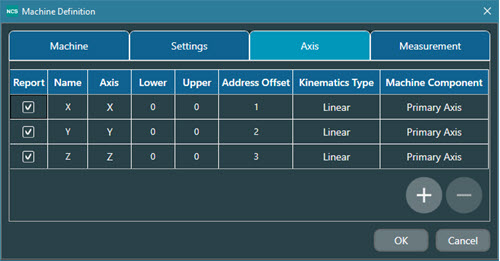
Информация ниже включает краткое описание опций каждой из колонок вкладки Ось в диалоговом окне Определение машины.
Отчет — установите этот флажок для вывода в отчет заданной Оси в PC-DMIS.
Имя — это поле можно использовать для ввода имени оси, используемой в макросах. Для редактирования поля щелкните по нему два раза и введите новое имя. По завершении щелкните за пределами поля.
Ось — определяет тип выводимой в отчет оси. Можно выбрать из списка ISO типов осей (XYZABC). Эта опция динамически обновляется для включения только тех типов осей, которые еще не были определены. Для выбора оси щелкните два раза по полю для отображения списка имеющихся опций.
Нижний — определяет нижний предел для оси. Для редактирования поля щелкните по нему два раза и введите новое значение Нижнего предела.
Верхний — определяет верхний предел для оси. Для редактирования поля щелкните по нему два раза и введите новое значение Верхнего предела.
Смещение адреса — это число, используемое контроллером CNC для идентификации оси для машины.
Тип кинематики — этот список включает тип кинематики. Имеются следующие опции: Линейный, Поворотный стол и Запястье. Для выбора опции щелкните два раза по полю и выберите соответствующую опцию из списка.
Компонент машины — в этом списке указывается тип компонента оси для выбранной кинематики. Имеющиеся здесь опции зависят от того, что выбрано в колонке Тип кинематики.
Для Линейного типа кинематики имеется только опция Первичная ось. У вас всегда должно быть определено три Линейные оси. Вы можете добавлять или удалять только ось типа Поворотная и Запястье.
Для типа кинематики Поворотный стол имеются опции Верхний стол, Нижний стол, Главный шпиндель и Под-шпиндель. Если определить один из типов кинематики как Запястье, доступной будет только опция Один стол.
Для типа кинематики Запястье имеется только опция Верхняя турель.
Изменение вкладки Ось
Для выбора опции щелкните два раза по полю и выберите соответствующую опцию из списка.
Вы можете нажать кнопку Добавить (+) или Удалить (-), чтобы добавить или удалить строку определения Ось.